OBS! Instruktioner för Aalto-gemenskapet här
Aalto-universitetet använder Deltagons Sec@GW programvara för sekretesskyddande av e-post. Med applikationen krävs ingen installation av programvara på arbetsstationer. Programvara konverterar e-postmeddelandet till ett format som kan läsas i en webbläsare, det sekretesskyddade meddelandet sparas temporärt i systemet och en skyddad länk skickas till mottagaren, som kan läsa meddelandet med hjälp av länken.
Avsändare bestämmer skyddsnivån som används för att skicka ett meddelande:
- Vid "brev"-nivån är kommunikationen automatiskt skyddad med SSL-kryptering och meddelandet låst genom Deltagon MessageLock™-meddelandespärrsteknik som begränsar läsning av det sekretesskyddade meddelandet till mottagaren.
- Vid "rekommenderat brev"-nivån kan mottagaren också identifieras med SMS-autentisering. När mottagaren klickar på länken frågar systemet efter en PIN-kod, som samtidigt skickas i ett SMS-meddelande till mottagarens mobiltelefonen.
Informationsmeddelande
När ett konfidentiellt e-postmeddelande har skickats till dig får du ett informationsmeddelande till din e-postadress. Själva meddelandet öppnas via en skyddad webbläsaranslutning genom att du klickar på länken i informationsmeddelandet.
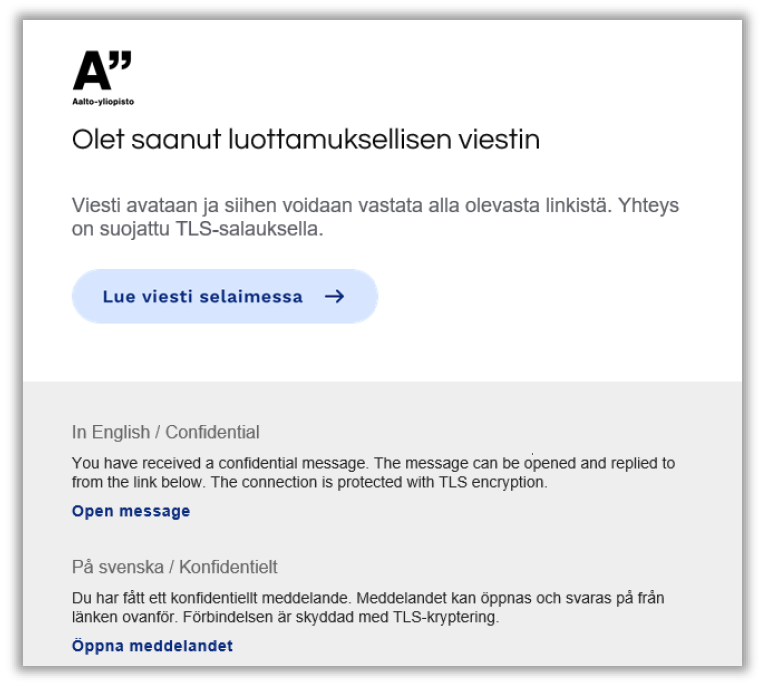
Informationsmeddelande
När ett konfidentiellt e-postmeddelande har skickats till dig får du ett informationsmeddelande till din e-postadress. Själva meddelandet öppnas via en skyddad webbläsaranslutning genom att du klickar på länken i informationsmeddelandet.
Att läsa meddelande
Meddelande öppnas på följande sätt:
| Funktioner: | |
| Reply/Svara | Svara skyddat |
| Reply all/Svara alla | Svara skyddat till alla mottagare |
| Forward/Vidarebefordra | Vidarebefordra skyddat |
| Question mark/ Frågetecken | Visa hjälp |
| Print/Skriva ut | Skriva ut meddelandet |
| Save/Spara | Spara meddelandet på hårddisken (txt, html, zip, krypterad zip-fil eller S/MIME krypterad eml). Om valt alternativ är krypterad zip, skriv in lösenord i fältet ”Password/Lösenord”. Meddelandet kan sparas i S/MIME krypterad form endast om du har eget S/MIME certifikat. |
| Delete/Radera | Radera meddelandet från servern direkt |
| Logout/Logga ut | Spara meddelandet i servern under en begränsad tid. För att öppna meddelandet vid en senare tidpunkt, krävs en cookie eller lösenord. |
Att svara på meddelande
”Svara”-fönster öppnas på följande sätt:
| Funktioner: | |
| To/Mottagare | Valitse viestin vastaanottajat (Vastaa kaikille toiminnossa |
| Subject/Ämne | Skriv in ämnet |
| Message/Meddelande | Skriv in meddelandet |
| Abort/Avbryt | Avbryta svar utan att meddelandet skickas |
| Attach/Bifoga | Lägg till bilagor till meddelandet: bläddra till önskad fil och klicka på ”Attach/Lägg till”-knappen |
| Send/Sänd | Skicka meddelandet |
| Question mark/ Frågetecken | Visa hjälp |
När du har skickat meddelandet, ser du en bekräftelse och du kan spara det skickade meddelandet och bilagor till din egen dator. Frågetecknet/Hjälp i övre högra hörnet på varje fönster ger information om olika funktioner.
Logga ut
Meddelandet sparas på servern under en begränsad tid. För att öppna meddelandet vid en senare tidpunkt, krävs en cookie eller ett lösenord. Om du vill spara meddelandet med lösenord, skriv in valt lösenord i fälten. Bekräfta ditt val med ”OK”-knappen eller återgå till meddelandet med ”Back/Tillbaka”-knappen.

Att skicka konfidentiellt meddelande
Deltagon Sec@GW möjliggör mottagande av konfidentiella meddelanden också när en tredje part påbörjar en sekretesskyddad kommunikation.
För att skicka meddelanden, öppnar avsändaren en adress https://securemail.aalto.fi med en webbläsare. Skriv in din e-postadress i fältet ”From/Avsändare” och klicka på ”Continue/Fortsätt”-knappen. För att sända meddelanden, måste du autentisera dig för tjänsten. Nu kan du autentisera dig för tjänsten för att skicka e-post. Registrera din e-postadress med "Register/Registrera"-knappen eller skriv en annan adress med "Back/Tillbaka"-knappen. Du kan avbryta sessionen utan registrering med "Exit/Avsluta"-knappen.
Att skriva ett meddelande
| Funktioner: | |
| To/Mottagare | Skriv mottagarens e-postadress |
| Edit/Redigera | Redigera mottagarens adress |
| Address book/Adressbok | Lägg till tidigare använd adress som mottagare (för registrerade användare) |
| Subject/Ämne | Skriv in ämnet |
| Message/Meddelande | Skriv in meddelandet |
| Read receipt/Läskvitto | Begära ett läskvitto på att mottagaren har läst e-postmeddelandet |
| Signature/Underskrift |
Underteckna meddelandet och använda samma underskrift i framtiden (för registrerade användare) |
| Exit/Avsluta | Avbryta säkert utan att meddelandet skickas |
| Send/Sänd | Skicka meddelande |
| Attach/Bifoga | Lägg till bilagor till meddelande: bläddra till önskad fil och klicka på ”Attach/Lägg till”-knappen |
| Question mark/ Frågetecken | Visa hjälp |
När meddelandet har skickats, kan du skriva ut eller spara det på hårddisken.
- Publicerat:
- Uppdaterad: